Procedura base per la copia dei documenti
Porre l'originale sul piano degli originali per effettuare una copia.
Prima di procedere, vuotare il cestello di uscita. Per maggiori dettagli, consultare la sezione seguente:
Impostazione del cestello di uscita
È possibile specificare le posizioni di uscita degli originali. Se sono installati gli impilatori posteriori per gli originali, questi verranno espulsi su tali impilatori. Se invece non sono installati, gli originali vengono espulsi sulle guide di uscita degli originali. È possibile utilizzare il supporto di impilaggio per espellere gli originali sul lato anteriore. Per dettagli su come specificare le posizioni di uscita degli originali, consultare:
Posizioni di uscita degli originali
Orientamento originale di base
Posizionare l'originale a faccia in giù in un orientamento leggibile.
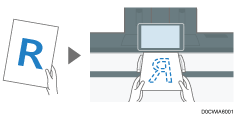
Se non è possibile posizionare gli originali in un orientamento leggibile
Se non è possibile posizionare un originale in un orientamento leggibile, ruotare l'originale in senso orario di 90 gradi e posizionarlo a faccia in giù, quindi specificare [Orientamento originale].
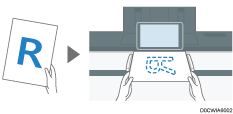

Se l'impostazione precedente è ancora attiva, premere [Azzera] prima di copiare.
 Premere [Copia] sulla schermata Home.
Premere [Copia] sulla schermata Home.
 Selezionare il modo colore sulla schermata Copia.
Selezionare il modo colore sulla schermata Copia.

 Premere [
Premere [ ] o [
] o [ ] in [Quantità] per specificare il numero di copie.
] in [Quantità] per specificare il numero di copie.
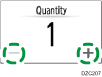
È possibile inserire il valore utilizzando la tastiera dopo aver premuto [Quantità] o un numero.
 Premere il tasto di selezione della posizione di ingresso carta e selezionare la posizione di ingresso carta e il formato carta da usare a seconda del necessario.
Premere il tasto di selezione della posizione di ingresso carta e selezionare la posizione di ingresso carta e il formato carta da usare a seconda del necessario.
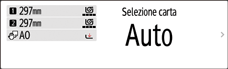
Quando si seleziona [Selezione auto carta], viene selezionata automaticamente la carta adatta per l'originale. Quando l'orientamento dell'originale non è lo stesso di quello della carta presente nella posizione di ingresso carta, la macchina ruota automaticamente l'immagine copiata di 90 gradi.
Se il formato dell'originale non viene rilevato correttamente oppure se si sta eseguendo una copia su carta in un formato speciale, specificare la posizione di ingresso carta nella quale è stata caricata la carta da utilizzare.
Quando si realizzano copie di formato intero su carta A4 o B4 JIS utilizzando la funzione Ruota copia, posizionare gli originali in orientamento
 e caricare la carta con orientamento
e caricare la carta con orientamento  .
.Per specificare la lunghezza a cui tagliare la carta caricata nella posizione di ingresso carta, consultare:
 Premere [Orientamento originale] quindi specificare l'orientamento dell'originale.
Premere [Orientamento originale] quindi specificare l'orientamento dell'originale.

Se il tasto non viene visualizzato, selezionarlo da [Impostazione originale].
Quando si posiziona l'originale con orientamento leggibile, questa impostazione non è necessaria se [Direzione leggibile] è visualizzato sul tasto.
 Specificare l'orientamento dell'originale.
Specificare l'orientamento dell'originale.
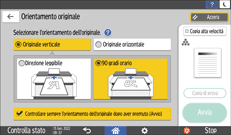
A seconda delle impostazioni, la schermata mostrata qui sopra viene visualizzata quando si posiziona un originale o si preme [Avvia]. Se non si desidera visualizzare questa schermata quando si posiziona un originale o si preme [Avvia], disattivare la casella [Controllare sempre l'orientamento dell'originale dopo aver premuto [Avvio]].
 Posizionare l'originale.
Posizionare l'originale.
Collocare gli originali sul piano degli originali
L'originale viene alimentato automaticamente nella macchina e la copia ha inizio. Se l'originale non viene alimentato automaticamente, premere [Avvia].
Non tirare o spingere forzatamente un originale mentre viene scansionato.
Non è consentito posizionare l'originale in orientamento
 quando si copia su carta in formato A0 (E), B1 JIS, 30 × 21 o 30 × 42. In tali casi, posizionare l'originale in orientamento
quando si copia su carta in formato A0 (E), B1 JIS, 30 × 21 o 30 × 42. In tali casi, posizionare l'originale in orientamento  e specificare l'orientamento dell'originale in [Orientamento originale].
e specificare l'orientamento dell'originale in [Orientamento originale].Quando si copiano degli originali di più pagine o anche i loro retri, posizionare di nuovo gli originali. Premere [Fine scan.] dopo aver acquisito tutti gli originali, in base alle impostazioni di copia.

La configurazione predefinita di fabbrica è che la copia inizi automaticamente dopo il posizionamento dell'originale. È possibile modificare l'impostazione affinché la copia inizi alla pressione di [Avvia].
Gli originali scansionati in assenza di carta caricata o quando si è verificato un errore verranno copiati automaticamente quando la macchina è pronta per eseguire la copia.
Per arrestare l'alimentazione dell'originale, premere il tasto [Stop scanner].
Se la macchina sta stampando su una carta che necessita di molto tempo per l'asciugatura dell'inchiostro, quale carta traslucida (pergamena), attendere che ciascun lavoro abbia terminato la stampa prima di caricare l'originale successivo. Se si carica l'originale successivo mentre la macchina sta ancora stampando, l'originale potrebbe toccare la stampa e macchiarsi di inchiostro.
Specifica della lunghezza di taglio della carta da copia
Specificare la lunghezza cui tagliare la carta caricata nella posizione di ingresso carta. La carta caricata nella posizione di ingresso carta viene tagliata e consegnata dopo la copia.
Esistono tre tipi di applicazione dei metodi di taglio carta, come descritto di seguito.
Taglio sincr.
Taglio preimpostato
Taglio personalizzato

Quando si utilizza la carta che è caricata nella posizione di bypass carta, non è possibile utilizzare questa funzione.
Taglio sincr.
Taglia la carta alla stessa lunghezza dell'originale. Se la copia è ingrandita o ridotta, la macchina calcola la lunghezza adeguata al rapporto di ingrandimento e taglia la carta.
 Premere [Copia] sulla schermata Home.
Premere [Copia] sulla schermata Home.
 Premere il tasto di selezione dell'ingresso carta e selezionare la posizione di ingresso carta 1 o 2.
Premere il tasto di selezione dell'ingresso carta e selezionare la posizione di ingresso carta 1 o 2.
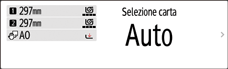
 Premere [Taglio sincr.].
Premere [Taglio sincr.].
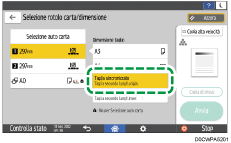
 Posizionare l'originale.
Posizionare l'originale.
Procedura base per la copia dei documenti
L'originale viene alimentato automaticamente nella macchina e la copia ha inizio. Se l'originale non viene alimentato automaticamente, premere [Avvia].

Non è possibile specificare Taglio sincr. unitamente alla funzione Timbro.
È possibile copiare con un margine quando è specificato Taglio sincr.,.
A seconda della lunghezza dell'originale e del tipo di carta, la lunghezza della carta da copia può essere diversa dall'originale.
Taglio preimpostato
Taglia la carta a un formato preimpostato indipendentemente dal formato dell'originale. È possibile utilizzare questa funzione per copiare originali di formato diverso su carta dello stesso formato.
 Premere [Copia] sulla schermata Home.
Premere [Copia] sulla schermata Home.
 Premere il tasto di selezione dell'ingresso carta e selezionare la posizione di ingresso carta 1 o 2.
Premere il tasto di selezione dell'ingresso carta e selezionare la posizione di ingresso carta 1 o 2.
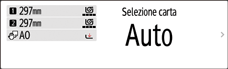
 Selezionare un formato di taglio preimpostato.
Selezionare un formato di taglio preimpostato.
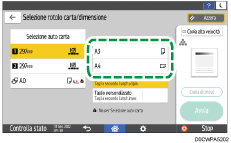
 Posizionare l'originale.
Posizionare l'originale.
Procedura base per la copia dei documenti
L'originale viene alimentato automaticamente nella macchina e la copia ha inizio. Se l'originale non viene alimentato automaticamente, premere [Avvia].

Il formato di taglio preimpostato differisce a seconda della larghezza del rullo. Viene tagliata nei seguenti formati.
 (principalmente Europa e Asia)
(principalmente Europa e Asia)Larghezza del rotolo della carta
Preimpostato

Preimpostato

841 mm
A0

A1

594 mm
A1

A2

420 mm
A2

A3

297 mm
A3

A4

728 mm
B1 JIS

B2 JIS

515 mm
B2 JIS

B3 JIS

364 mm
B3 JIS

B4 JIS

914 mm
36 × 48
24 × 36
880 mm
1.189 mm
594 mm
800 mm
1.189 mm
594 mm
707 mm
1.000 mm
500 mm
680 mm
841 mm
420 mm
660 mm
841 mm
420 mm
625 mm
880 mm
440 mm
620 mm
880 mm
440 mm
490 mm
594 mm
297 mm
440 mm
594 mm
297 mm
 (principalmente Nord America)
(principalmente Nord America)Ingegneria
Larghezza del rotolo della carta
Preimpostato

Preimpostato

34 pollici
34 × 44

22 × 34

22 pollici
22 × 34

17 × 22

17 pollici
17 × 22

11 × 17

11 pollici
11 × 17

81/2 × 11

Architettura
Larghezza del rotolo della carta
Preimpostato

Preimpostato

36 pollici
36 × 48

24 × 36

30 pollici
30 × 42

21 × 30

24 pollici
24 × 36

18 × 24

18 pollici
18 × 24

12 × 18

12 pollici
12 × 18

9 × 12

Altro
Larghezza del rotolo della carta
Preimpostato

Preimpostato

15 pollici
15 × 20

-
14 pollici
-
81/2 × 14

Taglio personalizzato
Taglia la carta al formato inserito.
 Premere [Copia] sulla schermata Home.
Premere [Copia] sulla schermata Home.
 Premere il tasto di selezione dell'ingresso carta e selezionare la posizione di ingresso carta 1 o 2.
Premere il tasto di selezione dell'ingresso carta e selezionare la posizione di ingresso carta 1 o 2.
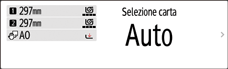
 Premere [Taglio personalizzato].
Premere [Taglio personalizzato].
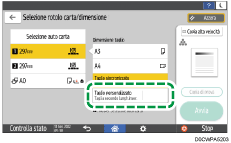
 Inserire la lunghezza cui tagliare il rotolo della carta, quindi premere [OK].
Inserire la lunghezza cui tagliare il rotolo della carta, quindi premere [OK].
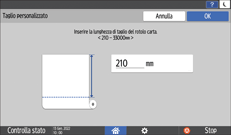
 Posizionare l'originale.
Posizionare l'originale.
Procedura base per la copia dei documenti
L'originale viene alimentato automaticamente nella macchina e la copia ha inizio. Se l'originale non viene alimentato automaticamente, premere [Avvia].

La lunghezza minima di taglio è di 210 mm (8,3 pollici), e la lunghezza massima è di 33.000 mm (1299,2 pollici) per la carta comune da 841 mm (34 o 36 pollici) o più di larghezza. Per altri tipi di carta, la lunghezza massima è di 3.600 mm (141,8 pollici). Se la lunghezza specificata dall'utente supera il massimo, la carta sarà introdotta inclinata e questo determinerà una bassa qualità di copia e lo sgualcimento della carta.
Quando si copiano originali più grandi di A0 (E), accertarsi che vi sia inchiostro sufficiente a completare il lavoro. Se durante la copia l'inchiostro si esaurisce e viene aggiunto nuovo inchiostro, la copia ricomincia dall'inizio e non dal punto in cui si era interrotta.
Quando si copiano originali più grandi di A0 (E) su due o più fogli di carta, prima dell'inizio della copia successiva trascorre del tempo.
Scansione dell'originale a una certa larghezza
La macchina esegue la scansione a una larghezza predeterminata, indipendentemente dalla larghezza reale dell'originale (Scansione grande formato).
È possibile eseguire la copia di un originale in formato personalizzato senza specificare le sue dimensioni orizzontale e verticale.
Posizione della stampa quando non è selezionato [Scansione grande formato]. | Posizione della stampa quando è selezionato [Scansione grande formato]. | |
|---|---|---|
Quando un originale è più piccolo della carta:  | L'immagine viene stampata sull'area in alto a sinistra del foglio.  | L'immagine viene stampata nell'area centrale del foglio.  |
Quando un originale è più grande della carta:  | Viene stampata l'area in alto a sinistra dell'originale.  | Viene stampata l'area centrale dell'originale.  |

Quando si utilizza la carta che è caricata nella posizione di bypass carta, non è possibile utilizzare questa funzione.
 Premere [Copia] sulla schermata Home.
Premere [Copia] sulla schermata Home.
 Premere [Scansione grande formato] sulla schermata Copia.
Premere [Scansione grande formato] sulla schermata Copia.

 Posizionare l'originale.
Posizionare l'originale.
Procedura base per la copia dei documenti
L'originale viene alimentato automaticamente nella macchina e la copia ha inizio. Se l'originale non viene alimentato automaticamente, premere [Avvia].

Se si seleziona [Scansione grande formato], la larghezza di scansione è determinata dalla somma del formato carta selezionato e dal rapporto di ingrandimento/riduzione specificato. La larghezza massima di Scans.grande formato è 914 mm (36,0 pollici).
Prenotare un lavoro di copia mentre è in corso un altro lavoro
Quando nella schermata di esecuzione del lavoro di copia corrente viene visualizzato [Prenota], è possibile scansionare l'originale di un lavoro di copia da eseguire dopo il completamento del lavoro di copia corrente (Predefiniti lavoro).
È possibile prenotare fino a otto lavori di copia nelle funzioni Copiatrice e Document Server.
 Premere [Prenota] nella schermata di esecuzione di un lavoro di copia.
Premere [Prenota] nella schermata di esecuzione di un lavoro di copia.
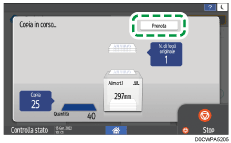
 Specificare Combina, Fascicola e altre impostazioni di copia, se necessario.
Specificare Combina, Fascicola e altre impostazioni di copia, se necessario.
Combinare e copiare un originale a più pagine su un singolo foglio di carta
Copiare nell'ordine di pagina o per ciascun numero di pagina
 Posizionare l'originale.
Posizionare l'originale.
Procedura base per la copia dei documenti
L'originale viene alimentato automaticamente nella macchina e la copia ha inizio. Se l'originale non viene alimentato automaticamente, premere [Avvia].
 Premere [Fine scan.] dopo aver eseguito la scansione di tutti gli originali.
Premere [Fine scan.] dopo aver eseguito la scansione di tutti gli originali.
Una volta terminato il lavoro di copia corrente, viene avviato automaticamente il lavoro prenotato.

Se l'originale è grande, potrà non essere possibile effettuare una prenotazione.
Per annullare l'ultimo lavoro prenotato o confermare il contenuto del lavoro attuale, premere [Conferma lavoro].
È possibile confermare e annullare i contenuti prenotati sulla schermata [Controlla stato]. Per maggiori dettagli, consultare la sezione seguente:
Copia ad alta velocità
La risoluzione verticale viene ridotta e la velocità di stampa aumenta.
 Premere [Copia] sulla schermata Home.
Premere [Copia] sulla schermata Home.
 Premere [Copia alta velocità] sulla schermata Copia.
Premere [Copia alta velocità] sulla schermata Copia.
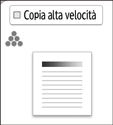
 Posizionare l'originale.
Posizionare l'originale.
Procedura base per la copia dei documenti
L'originale viene alimentato automaticamente nella macchina e la copia ha inizio. Se l'originale non viene alimentato automaticamente, premere [Avvia].

Se si utilizza questa funzione con la funzione Fascic.ruotata, le immagini stampate delle pagine dispari potranno essere diverse da quelle delle pagine pari.
